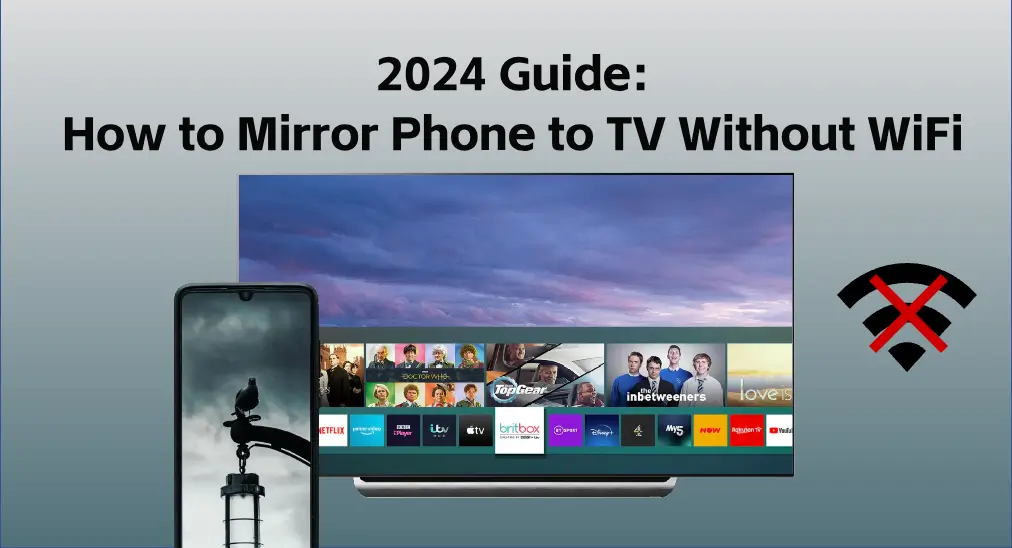
Como você sabe, você pode espelhar seu dispositivo móvel em uma tela maior através da mesma rede sem fio. No entanto, quando não há WiFi, você pode continuar essas atividades de espelhamento de tela? A resposta é sim. Hoje, este blog irá apresentar como espelhar o telefone na TV sem WiFi.
Índice
Você precisa de Wi-Fi para fazer espelhamento de tela?
Normalmente, o espelhamento de tela precisa de uma rede sem fio, porque ele transmitirá dados entre dispositivos através da mesma Wi-Fi. No entanto, algumas tecnologias podem ajudá-lo a espelhar a tela sem Wi-Fi.
Então, como fazer espelhamento de tela sem WiFi? Uma vez que seus dispositivos são compatíveis com espelhamento, você pode usar tecnologias como Miracast ou um Conector Lightning da Apple para espelhar sua tela sem WiFi. Em resposta, este blog pega iPhones e telefones Android como exemplos para apresentar seus métodos de espelhamento sem Wi-Fi. Você pode escolher a medida de espelhamento correspondente de acordo com o tipo do seu telefone.
Como espelhar o iPhone na TV sem WiFi
A maneira de espelhar seu iPhone na TV é usar um Adaptador AV Digital Lightning da Apple. É rápido e fácil de fazer, e dessa forma funcionará contanto que sua TV tenha uma porta HDMI.

Como espelhar o iPhone na TV sem WiFi:
Paso 1. Conecte uma ponta do cabo lightning ao seu iPhone e a outra ao cabo HDMI.
Paso 2. Conecte a outra extremidade do seu cabo HDMI na porta HDMI da sua smart TV. Lembre-se da porta HDMI na qual o cabo foi conectado.
Paso 3. Ligue sua TV e selecione a fonte correta de entrada de sinal. Uma vez que você exibir a entrada HDMI relacionada, a tela do seu iPhone será espelhada para a tela da sua televisão.
Como espelhar o telefone Android na TV sem WiFi
Semelhante ao último método para o iPhone, você também pode usar um Cabo adaptador de USB Tipo-C para HDMI para fazer espelhamento de tela do seu telefone Android para a smart TV com portas HDMI.

Como espelhar o celular Android na TV sem WiFi:
Paso 1. Conecte um lado do cabo ao seu telefone e o outro ao cabo HDMI. Conecte a outra extremidade do seu cabo HDMI na porta HDMI da sua TV.
Paso 2. Quando você conecta seu dispositivo Android à TV, você receberá um aviso para personalizar várias configurações. Lembre-se de ativar a depuração USB.
Nota: If the USB debugging is turned off, you can't make the screen mirror from phone to TV. It will end up charging itself when connected to your TV instead.
Paso 3. Você pode ver diretamente a tela do seu Android na TV após conectar com sucesso. Se não, selecione manualmente a fonte de entrada de sinal correta.
Use o recurso de espelhamento de tela integrado na TV
Exceto pelo método com cabo, o recurso de espelhamento de tela embutido em algumas das TVs mais novas pode ajudá-lo a espelhar a tela sem WiFi. Se sua TV e telefone forem compatíveis com Miracast, você poderá realizar atividades de espelhamento sem uma rede sem fio.
Paso 1. Turn on Bluetooth tanto no seu telefone quanto na sua TV. Vá para Configurações, e encontre uma opção semelhante para Dispositivos Bluetooth or Espelhamento.
Paso 2. Escolha seu telefone da lista de espelhamento de tela e então permita a conexão pelo seu telefone. Se bem-sucedido, a tela do seu telefone aparecerá na tela maior.
Use um aplicativo de espelhamento de tela para melhorar a experiência de visualização
Quando você está coberto por uma rede sem fio, pode tentar adotar um aplicativo de espelhamento de tela para impulsionar sua experiência de visualização.
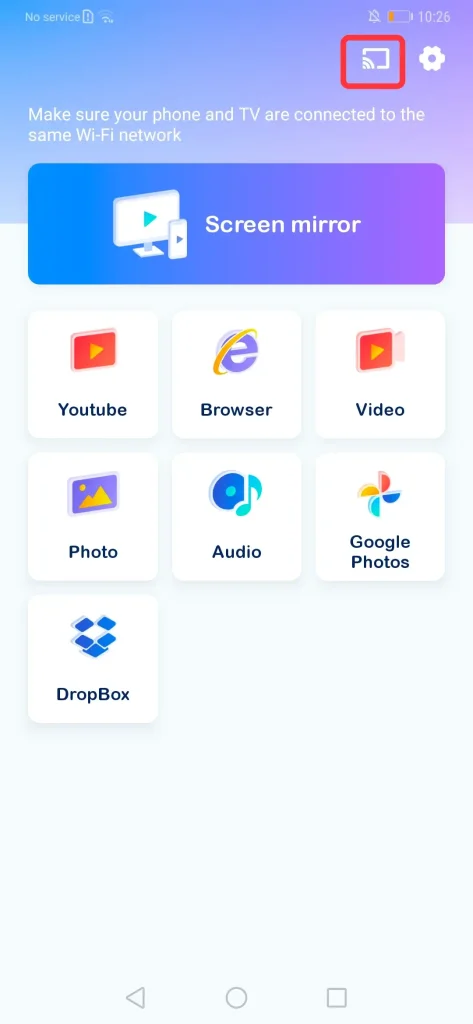
Esta aplicação de espelhamento de tela da BoostVision É projetado para dispositivos móveis. Ele permite que você espelhe a tela em uma variedade de diferentes dispositivos de TV e transmita sua tela com baixa latência, confiabilidade e estabilidade. Assim, você pode aproveitar o aplicativo após um simples processo de pareamento, uma vez que seus dispositivos estejam conectados à rede Wi-Fi.
Baixe o Smart TV Cast
Paso 1. Certifique-se de que seus dispositivos estão conectados ao mesmo Wi-Fi. Baixe e instale o aplicativo universal de espelhamento de tela pelos botões de download acima no seu telefone.
Paso 2. Abra o aplicativo e toque no Emparelhamento botão no canto superior direito, ao lado do ícone de configurações. Escolha sua TV na lista de dispositivos.
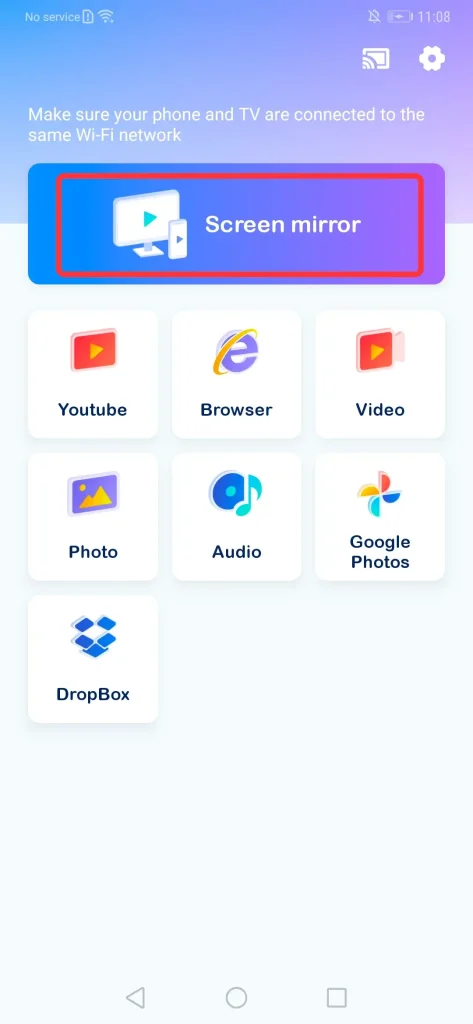
Paso 3. Uma vez que o pareamento for bem-sucedido, a Emparelhamento O botão mudará para esta imagem. Em seguida, toque no Espelhamento de tela opção e clique no Comece o espelhamento de tela. botão para iniciar suas atividades de espelhamento de tela.
Conclusão
How to mirror phone to TV without WiFi? I'm sure you've found what works for you! Whether you are on a trip or a flight without Wi-Fi, you can use a suitable cable to mirror your phone to a TV with HDMI ports. Additionally, you can use the universal mirroring app to mirror your phone to all brands of smart TVs as long as they are connected to the same wireless network. Once the mirror is successful, you can also adjust the screen size on your television to ensure Espelhamento de tela em tela cheia na sua TV..
Como espelhar o telefone na TV sem WiFi FAQ
P: Posso espelhar meu telefone em uma TV sem Wi-Fi?
A resposta é sim. Como sua smart TV possui portas HDMI, você pode espelhar seu iPhone através de um Adaptador AV Digital Apple Lightning, ou você pode espelhar seu telefone Android através de um Adaptador AV Digital USB C para HDMI. Além disso, se sua TV possui o recurso de espelhamento de tela embutido e, ao mesmo tempo, sua TV e telefone são compatíveis com Miracast, então você também pode espelhar seu telefone sem Wi-Fi.
P: Posso fazer espelhamento de tela com Bluetooth?
O espelhamento de tela pode ser usado tanto com WiFi quanto com Bluetooth, mas a maioria dos métodos requer apenas uma conexão WiFi. Se sua smart TV possui um recurso de espelhamento de tela embutido e tanto sua TV quanto seu telefone são compatíveis com Miracast, então você pode espelhar seu telefone para a TV apenas com Bluetooth.
- Turn on Bluetooth tanto no seu telefone quanto na sua TV.
- Vá para Configurações, e encontre uma opção semelhante para Dispositivos Bluetooth or Espelhamento.
- Escolha seu telefone da lista de espelhamento de tela e então permita a conexão pelo seu telefone. Se bem-sucedido, a tela do seu telefone aparecerá na tela maior.








